Samsung SGH-E350E: инструкция
Раздел: Мобильные, портативные устройства и аксессуары
Тип: Сотовый Телефон
Характеристики, спецификации
Инструкция к Сотовому Телефону Samsung SGH-E350E

* Некоторая информация, приведенная в настоящем руководстве, может не соответствовать Вашему
телефону, поскольку зависит от установленного программного обеспечения и/или Вашего оператора
сотовой связи. Дизайн, спецификации и другие данные могут изменяться без предварительного
уведомления.
Printed in Korea
World Wide Web
Code No.: GH68-07265A
http://www.samsungmobile.com
Russian. 09/2005. Rev. 1.1

SGH-E350E
Руководство
пользователя
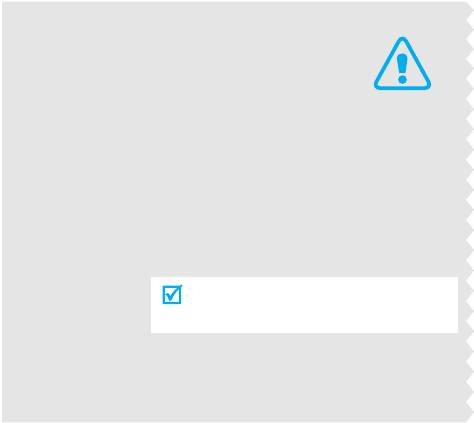
Безопасность дорожного движения
Не пользуйтесь мобильным телефоном за рулем
движущегося автомобиля. Чтобы поговорить по
телефону, остановите автомобиль.
Выключайте телефон на автозаправочных станциях
Не пользуйтесь телефоном на автозаправочных
станциях (станциях техобслуживания), а также вблизи
Важная
емкостей с топливом или химическими веществами.
информация
по
Выключайте телефон в самолете
Мобильные телефоны являются источником
технике
радиопомех. Их использование в самолетах опасно и
противозаконно.
безопасности
Выключайте телефон рядом с любым медицинским
оборудованием
Нарушение этих правил может привести к
В больницах и в других медицинских учреждениях может
опасным ситуациям или преследоваться по
применяться оборудование, чувствительное к внешнему
закону.
радиочастотному излучению. Строго соблюдайте все
установленные правила и инструкции.
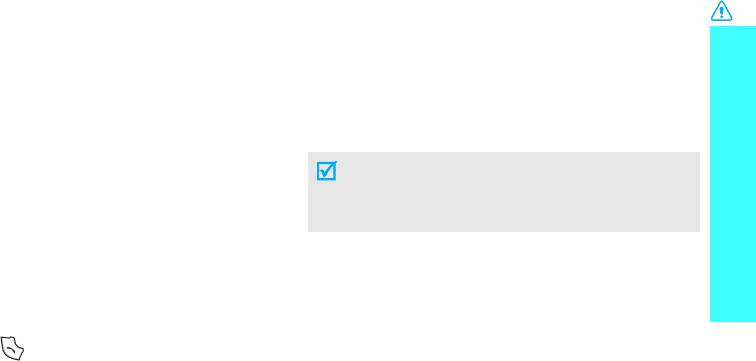
Радиопомехи
Храните телефон в недоступном для детей месте
Все мобильные телефоны подвержены воздействию
Храните телефон, а также все его компоненты и
радиопомех, ухудшающих качество связи.
принадлежности в недоступном для детей месте.
Важная информация по технике
Особые правила
Аксессуары и аккумуляторы
Соблюдайте любые особые предписания, действующие в
Применяйте только аксессуары и аккумуляторы,
той или иной ситуации, и обязательно выключайте
рекомендованные компанией Samsung. Использование
телефон везде, где его использование запрещено, может
любых аксессуаров, кроме рекомендованных, может
вызывать помехи или создает угрозу безопасности.
привести к поломке телефона и представлять угрозу
безопасности.
Защита от влаги
• Замена аккумулятора на батарею неверного
Телефон не является водонепроницаемым. Оберегайте
типа может привести к взрыву.
его от попадания влаги.
• Утилизируйте использованные аккумуляторы
Осторожность при использовании
в соответствии с инструкциями изготовителя.
Используйте телефон только в стандартном положении
Квалифицированное обслуживание
(держа возле уха). Избегайте контактов с антенной, когда
телефон включен.
Доверяйте ремонт телефона только квалифицированному
персоналу.
Вызов службы экстренной помощи
Более подробную информацию по технике безопасности
Введите местный номер экстренной службы, затем
см. в разделе "Охрана здоровья и техника безопасности"
нажмите клавишу .
на стр. 98.
1
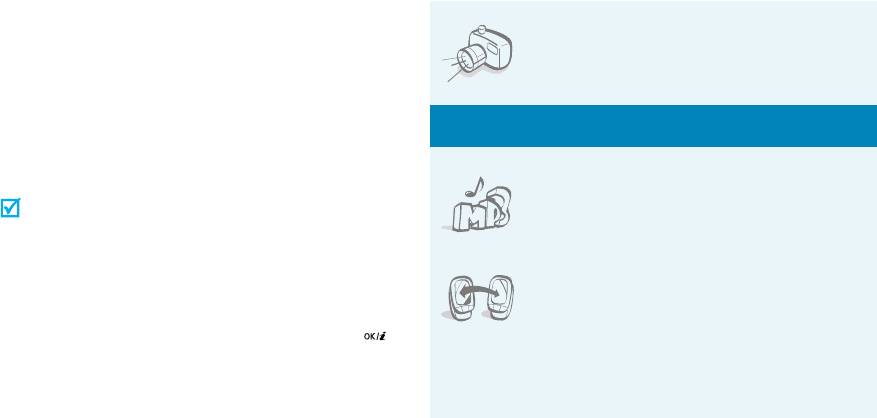
О данном руководстве
• Фото- и видеокамера
Делайте фотоснимки и записывайте
Данное руководство пользователя содержит краткие
видео с помощью камеры телефона.
сведения об использовании телефона. Для быстрого
ознакомления с телефоном обращайтесь к разделам
«Начало работы» и «Дополнительные возможности
Специальные
функции телефона
телефона».
В данном руководстве используются следующие
обозначения:
•MP3-плеер
Проигрывайте музыкальные файлы,
Необходимо внимательно изучить следующие далее
используя телефон как MP3-плеер.
сведения о безопасности или функциях телефона.
Дополнительную информацию можно получить на
указанной странице.
• ИК-порт
→
Воспользуйтесь клавишами управления, чтобы
Отправляйте и получайте записи
перейти к указанной опции, и выберите ее.
телефонной книги и информацию
диспетчера персональных данных
[ ]
Обозначает клавишу на телефоне. Например, [ ].
через инфракрасный порт.
< >
Обозначает программную клавишу, функция которой
отображается на экране телефона. Например,
<
Меню
>.
2
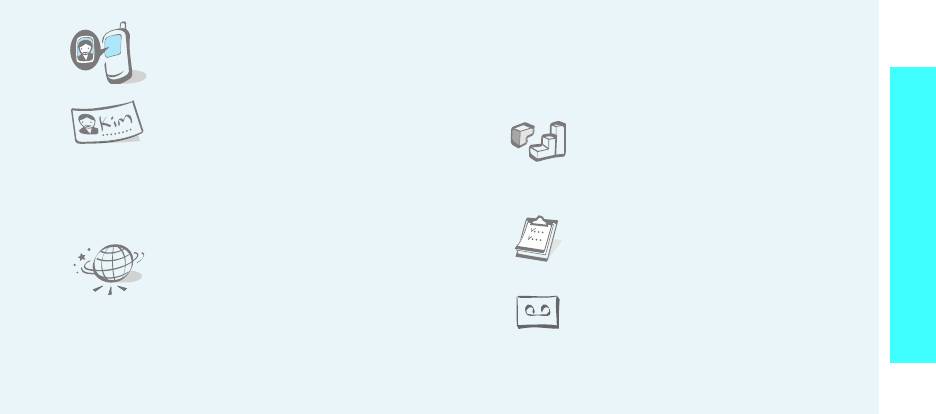
• Фотоопределитель номера
• E-mail сообщения
Определяйте, кто вам звонит, по
Отправляйте и получайте E-mail сообщения с
фотографии на экране телефона.
вложенными изображениями, видео- и
Специальные функции телефона
аудиозаписями.
• Визитная карточка
Создавайте визитные карточки со
• Java
своим номером и краткими
Запускайте встроенные и загружайте
сведениями. Представляясь
новые игры, созданные по технологии
окружающим, пользуйтесь удобными
Java™.
электронными визитными
карточками.
• Календарь
Следите за своим расписанием на
• Веб-браузер
день, неделю и месяц.
Доступ к Интернету обеспечивает
доступ к различным службам и самой
• Диктофон
последней информации.
Записывайте напоминания,
разговоры или звуки.
• Мультимедийные сообщения (MMS)
Отправляйте и получайте MMS сообщения,
содержащие текст, изображения, видео и звук.
3
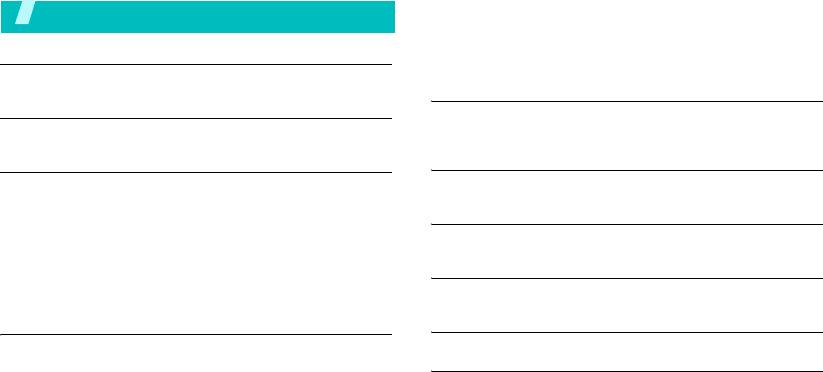
Просмотр Интернета.............................................................. 18
Содержание
Использование телефонной книги ....................................... 19
Отправка сообщений ............................................................. 21
Комплектация 6
Просмотр сообщений............................................................. 22
Убедитесь в наличии каждого компонента
Ввод текста 24
Телефон 6
Алфавитный режим, режим T9, режим ввода цифр и режим
ввода символов
Расположение кнопок и элементов
Функции вызова 27
Начало работы 7
Дополнительные функции вызова
Первые действия при работе с телефоном
Установка и зарядка телефона ............................................... 7
Функции меню 34
Включение и выключение телефона ...................................... 8
В этом разделе перечислены все пункты меню
Клавиши и дисплей................................................................... 9
Вызов функций меню ............................................................. 11
Устранение неполадок 96
Индивидуальная настройка телефона ................................. 12
Помощь и часто задаваемые вопросы
Вызовы и ответы на вызовы .................................................. 15
Охрана здоровья и техника безопасности 98
Дополнительные возможности телефона 15
Используйте камеру, музыку и другие специальные функции
Алфавитный указатель 107
Использование камеры .......................................................... 15
Воспроизведение файлов МР3 ............................................. 16
Игры ......................................................................................... 18
4
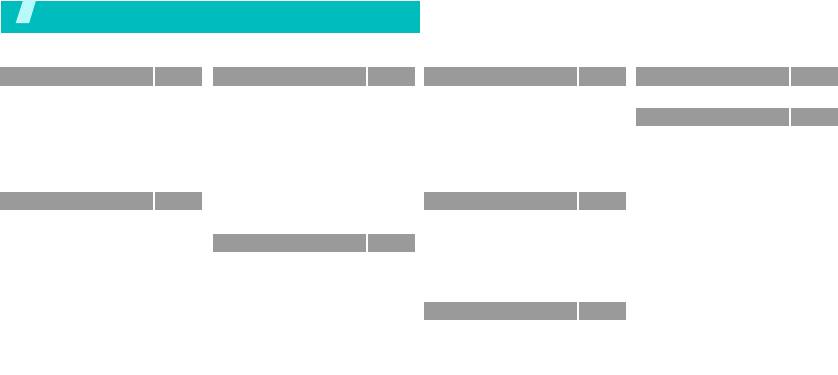
Обзор функций меню
Для перехода в режим меню из режима ожидания нажмите программную клавишу <
Меню
>.
1 Журнал звонков
с. 34
3 Приложения
с. 42
5 Сообщения
с. 55
8 Камера
с. 79
1 Последние вызовы
с. 34
1 MP3-плеер
с. 42
1 Создать сообщение
с. 55
2 Пропущенные
с. 34
2 Диктофон
с. 44
2 Мои сообщения
с. 58
9 Настройки
с. 85
3 Исходящие
с. 35
3 Java-приложения
с. 46
3 Шаблоны
с. 64
4 Входящие
с. 35
4 Мировое время
с. 48
4 Удал ить все
с. 64
1 Время и дата
с. 85
5 Удалить все
с. 35
5 Будильник
с. 48
5 Настройки
с. 64
2 Настройки телефона
с. 86
6 Продолжительность
с. 35
6 Калькулятор
с. 49
6 Сообщения сети
с. 70
3 Настройки дисплея
с. 88
*
7 Стоимость
с. 36
7 Конвертер
с. 50
7 Состояние памяти
с. 70
4 Настройки звука
с. 89
8 Таймер
с. 50
5 Услуги сети
с. 90
2 Телефонная книга
с. 36
6 Мультимедиа
с. 71
9 Секундомер
с. 51
6 ИК-порт
с. 93
1 Список контактов
с. 36
0
SIM AT
*
с. 51
1 Картинки
с. 71
7 Безопасность
с. 94
2 Список фиксир. номеров
с. 37
2 Видео
с. 72
8 Состояние памяти
с. 95
4 WAP браузер
с. 51
3 Добавить контакт
с. 38
3 Музыка
с. 72
9 Сброс настроек
с. 95
4 Группы абонентов
с. 39
1 Домашний URL
с. 51
4 Звуки
с. 73
5 Быстрый набор
с. 39
2 Закладки
с. 52
5 Другие файлы
с. 74
* Отображается только в том случае,
6 Моя визитная карточка
с. 40
3 Перейти к URL
с. 53
6 Состояние памяти
с. 74
если поддерживается SIM-картой.
7 Свой номер
с. 40
4 Очистить кэш
с. 53
7 Календарь
с. 75
8 Настройки
с. 41
5 Настройки потокового
с. 53
*
9 Каталог сервисов
с. 41
видео
6 Настройки профиля
с. 53
7 Текущий профиль
с. 54
5
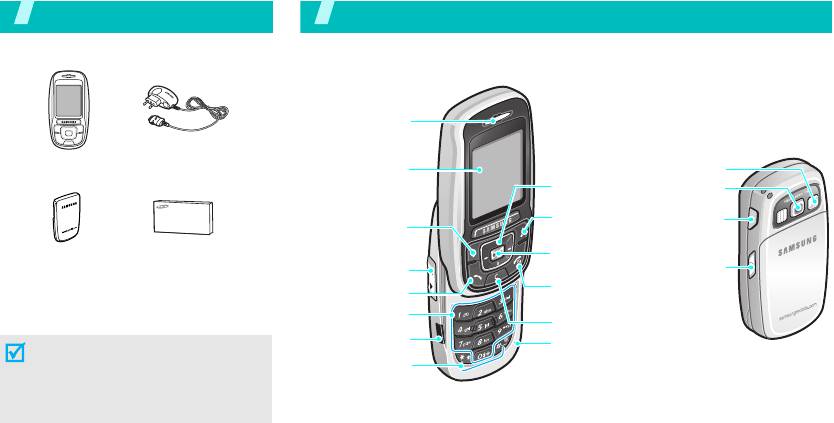
Комплектация
Телефон
Убедитесь в наличии каждого компонента
Расположение кнопок и элементов
Динамик
Телефон
Зарядное устройство
Дисплей
Клавиши управления
Зеркало
(Вверх/Вниз/Влево/
Камера
Вправо)
Программная
Разъем
Программная
клавиша (правая)
телефонной
клавиша (левая)
Клавиша доступа
гарнитуры
Клавиши
к Интернету и
Аккумулятор
Руководство пользователя
регулировки
подтверждения
Клавиша
громкости
камеры
Клавиша включения и
Приобрести дополнительные
Клавиша вызова
выключения питания
аксессуары можно у местных дилеров
и выхода из меню
Алфавитно-
компании Samsung.
цифровые клавиши
Клавиша отмены и исправления
ИК-порт
Комплект поставки телефона и
Микрофон
дополнительные аксессуары у дилеров
Клавиши
специальных
компании Samsung в разных странах
функций
или для различных операторов
мобильной связи могут различаться.
6
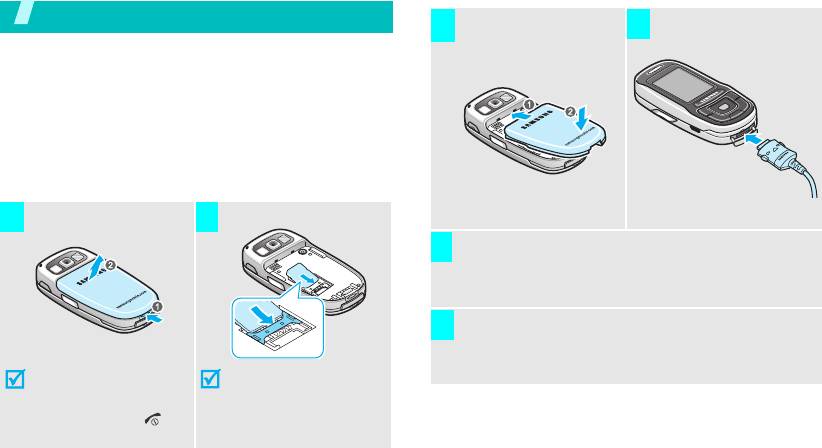
Начало работы
Установите
Подсоедините зарядное
3 4
аккумулятор.
устройство к телефону.
Первые действия при работе с телефоном
Информация на SIM-карте
При подключении телефона к сети сотовой связи вы
получите SIM-карту (Subscriber Identity Module - модуль
идентификации абонента), а также инструкции по
подключению, такие как PIN-код и имеющиеся
дополнительные услуги.
Установка и зарядка телефона
Снимите аккумулятор.
Вставьте SIM-карту.
1 2
Подключите зарядное устройство к стандартной
5
розетке сети переменного тока.
Когда телефон полностью зарядится, отсоедините
6
зарядное устройство от электросети.
Если телефон уже
Убедитесь в том, что
включен, сначала
позолоченные контакты на
выключите его, удерживая
лицевой стороне карты
нажатой клавишу [].
обращены внутрь
телефона.
7
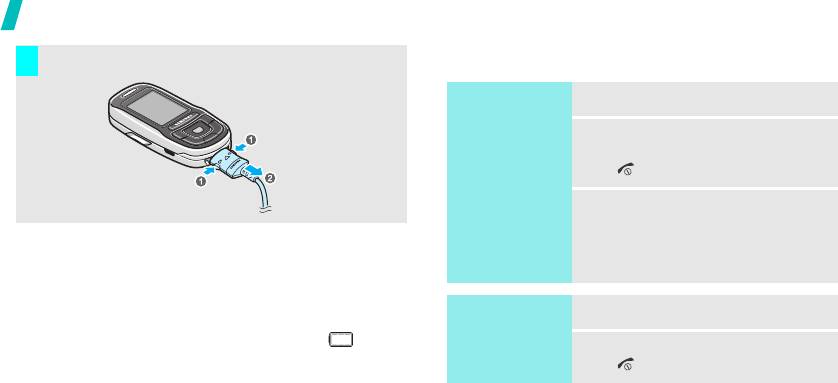
Начало работы
Включение и выключение телефона
Отсоедините зарядное устройство от телефона.
7
Включение
1. Откройте телефон.
2. Чтобы включить телефон,
нажмите и удерживайте клавишу
[].
Не включайте
телефон в местах,
3. При необходимости введите PIN-
где использование
код и нажмите программную
мобильных
клавишу <
Да
>.
Индикатор разрядки аккумулятора
телефонов
запрещено.
Когда аккумулятор разряжен:
• подается предупредительный звуковой сигнал;
1. Откройте телефон.
• на дисплей выводится сообщение о разрядке;
Выключение
• мигает значок разряженного аккумулятора .
2. Нажмите и удерживайте клавишу
[].
Когда аккумулятор полностью разряжен, телефон
автоматически выключается. Перезарядите аккумулятор.
8

Блокировка клавиатуры
Удаление символов в поле ввода.
При закрытии телефона наружные клавиши
автоматически блокируются, чтобы при их случайном
Отправка вызова или ответ на вызов.
нажатии не выполнялись никакие функции.
Начало работы
В режиме ожидания служит для извлечения
Чтобы разблокировать клавиатуру, нажмите левую
из памяти номеров последних исходящих,
программную клавишу и программную клавишу <
Да
>.
пропущенных или входящих вызовов.
Клавиши и дисплей
Завершение вызова.
Долгое нажатие этой клавиши служит для
Выполнение функции, указанной в нижней
включения и выключения телефона.
строке дисплея.
В режиме меню служит для отмены ввода и
В режиме ожидания обеспечивают доступ к
возврата телефона в режим ожидания.
пунктам меню.
с. 86
Ввод цифр, букв и некоторых специальных
В режиме меню служат для перемещения
символов.
по меню.
Для доступа к голосовой почте в режиме
В режиме ожидания используется для
ожидания удерживайте нажатой клавишу
запуска веб-браузера.
[
1
]. Для ввода международного префикса
удерживайте нажатой клавишу [
0
].
В режиме меню служит для выбора
выделенного пункта меню.
9
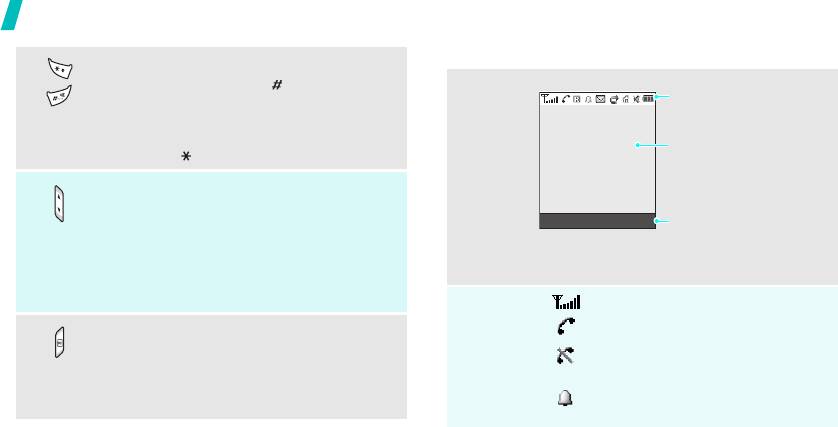
Начало работы
Дисплей
Ввод специальных символов.
Внешний
Удерживайте клавишу [
]
нажатой для
Значки
вид
включения или отключения режима
Отображение различных
значков.
«Без звука». Для ввода паузы при вводе
телефонного номера удерживайте нажатой
Текст и графика
Отображение сообщений,
клавишу [
]
.
инструкций и информации,
вводимой пользователем.
Регулировка громкости телефона.
В режиме ожидания при открытом
Индикаторы функций
Меню Контакты
программных клавиш
телефоне служит для регулировки
Отображение текущих
громкости тональных сигналов клавиатуры.
функций, назначенных двум
программным клавишам.
При закрытом телефоне нажмите и
удерживайте клавишу для включения
Значки
подсветки.
Мощность принимаемого сигнала
Выполняется вызов
В режиме ожидания нажмите и
удерживайте эту клавишу для включения
Вне зоны обслуживания; отправка и
камеры.
прием вызовов невозможны
В режиме съемки позволяет делать снимки
Установлен будильник
или записывать видео.
10
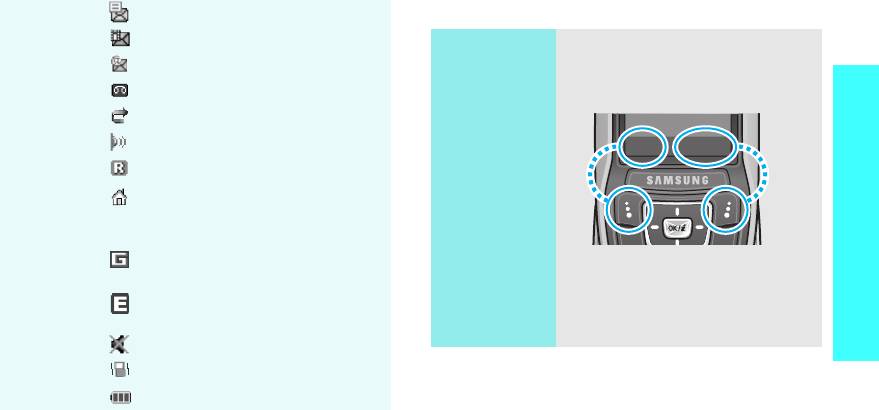
Значки
Вызов функций меню
Новое SMS сообщение
(продолжение)
Новое MMS сообщение
Использование
Назначение программных клавиш
зависит от используемой функции.
Новое E-mail сообщение
программных
Начало работы
клавиш
Текущее назначение отображается в
Новое сообщение голосовой почты
нижней строке дисплея.
Включена переадресация вызовов
Работает ИК-порт
Меню Контакты
Зона роуминга
Домашняя зона (если вы
зарегистрировались для данной
услуги)
Отображается если доступна услуга
Для перехода в
Для доступа в
режим меню
Список контактов
в
GPRS.
нажмите левую
меню
Телефонная
программную
книга
нажмите
Отображается если доступна услуга
клавишу.
правую программную
EDGE.
клавишу.
Включен режим «Без звука»
Включен вибровызов
с. 90
Уровень заряда аккумулятора
11
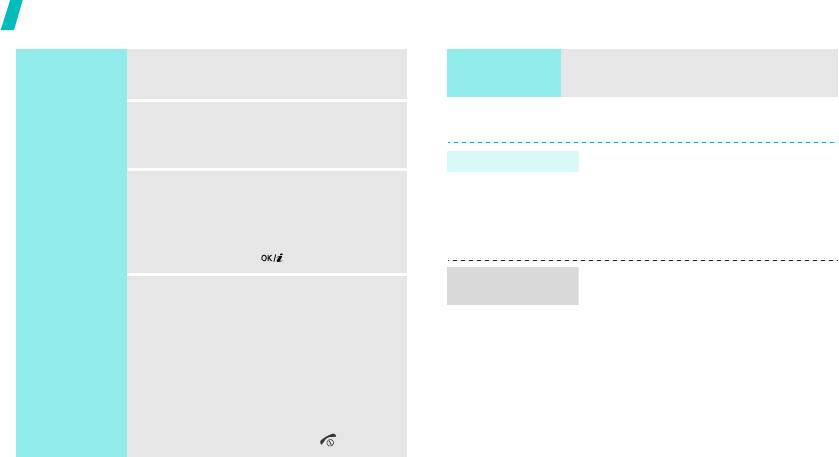
Начало работы
Выбор опций
1. Нажмите соответствующую
Быстрый
Нажмите цифровую клавишу,
программную клавишу.
доступ
соответствующую нужной опции.
2. Для перехода к предыдущей или к
Индивидуальная настройка телефона
следующей опции нажимайте
клавиши управления.
Язык меню
1. В режиме ожидания нажмите
программную клавишу <
Меню
> и
3. Для подтверждения выбора
выберите
Настройки
→
отображаемой функции или
Настройки телефона
→
Язык
.
выделенной опции нажмите
2. Выберите язык.
программную клавишу <
Выбрать
>
или клавишу [].
Мелодия звонка
1. В режиме ожидания нажмите
4. Для выхода из меню
при вызове
программную клавишу <
Меню
> и
воспользуйтесь одним из
выберите
Настройки
→
следующих способов.
Настройки звука
→
Звук звонка
• Нажмите программную клавишу
→
Звук звонка
.
<
Назад
> или клавишу [
C
] для
2. Выберите категорию звонка.
перехода на один уровень
3. Выберите мелодию звонка.
вверх.
4. Нажмите программную клавишу
• Для возврата в режим ожидания
<
Сохран.
>.
нажмите клавишу [].
12
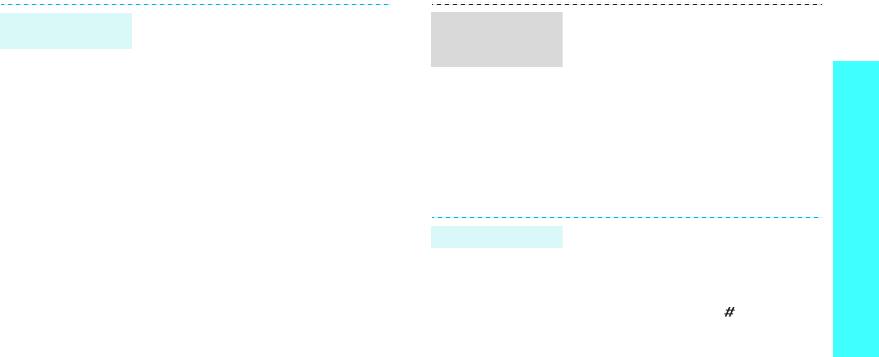
Можно установить для экрана
Можно изменять цвета для
Заставка режима
Цветовая схема
заставку режима ожидания.
для режима
компонентов дисплея, таких как
ожидания
меню
строка заголовка и строка выделения.
1. В режиме ожидания нажмите
Начало работы
программную клавишу <
Меню
> и
1. В режиме ожидания нажмите
выберите
Настройки
→
программную клавишу <
Меню
> и
Настройки дисплея
→
Обои
.
выберите
Настройки
→
Настройки дисплея
→
Цветовая
2. Выберите категорию
схема
.
изображений.
2. Выберите палитру цветовой
3. Перейдите к нужному
схемы.
изображению с помощью клавиш
[Влево] или [Вправо].
Режим без звука
Телефон можно переключить в режим
4. Нажмите программную клавишу
без звука, чтобы не беспокоить
<
Сохран.
>.
окружающих звонками.
В режиме ожидания нажмите и
удерживайте клавишу [].
13

Начало работы
Клавиши управления можно
Быстрый
Блокировка
Телефон можно защитить от
использовать как клавиши быстрого
доступ к меню
телефона
несанкционированного использования
доступа к определенным меню
с помощью пароля. Пароль будет
непосредственно из режима
запрашиваться при включении
ожидания.
телефона.
Чтобы изменить назначение клавиши
1. В режиме ожидания нажмите
быстрого доступа:
программную клавишу <
Меню
> и
выберите
Настройки
→
1. В режиме ожидания нажмите
Безопасность
→
Изменить
программную клавишу <
Меню
> и
пароль
.
выберите
Настройки
→
Настройки телефона
→
2. Введите пароль по умолчанию
Быстрый доступ
.
«00000000» и нажмите
программную клавишу <
Да
>.
2. Перейдите к нужной клавише.
3. Введите новый пароль длиной от
3. Нажмите программную клавишу
4 до 8 цифр и нажмите
<
Опции
> и выберите пункт
программную клавишу <
Да
>.
Изменить
.
4. Еще раз введите новый пароль и
4. Выберите меню, которое
нажмите программную клавишу
требуется назначить этой
<
Да
>.
клавише.
5. Выделите пункт
Блокировка
телефона
.
14
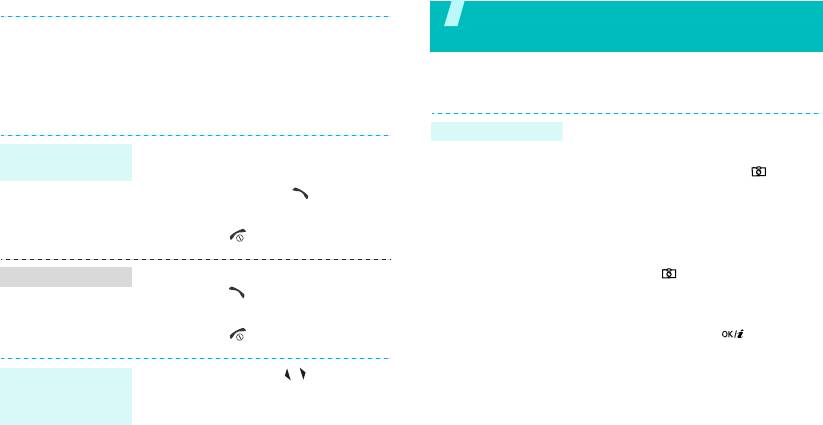
Дополнительные возможности
6. Выберите
Включено
.
телефона
7. Введите пароль и нажмите
Используйте камеру, музыку и другие специальные функции
программную клавишу <
Да
>.
Использование камеры
Вызовы и ответы на вызовы
Фотосъемка
1. Откройте телефон.
Отправка
1. В режиме ожидания введите код
2. В режиме ожидания нажмите и
вызова
зоны и телефонный номер.
удерживайте клавишу [] для
включения камеры.
2. Нажмите клавишу [].
3. Направьте камеру на объект и
3. Чтобы завершить вызов, нажмите
настройте изображение.
клавишу [].
4. Чтобы сделать снимок, нажмите
1. Когда телефон звонит, нажмите
клавишу [ ]. Фотография будет
Ответ на вызов
клавишу [].
сохранена автоматически.
2. Чтобы завершить вызов, нажмите
5. Чтобы сделать другой снимок,
клавишу [].
нажмите клавишу [].
Регулировка
Нажимайте клавиши [ / ].
громкости во
время вызова
15
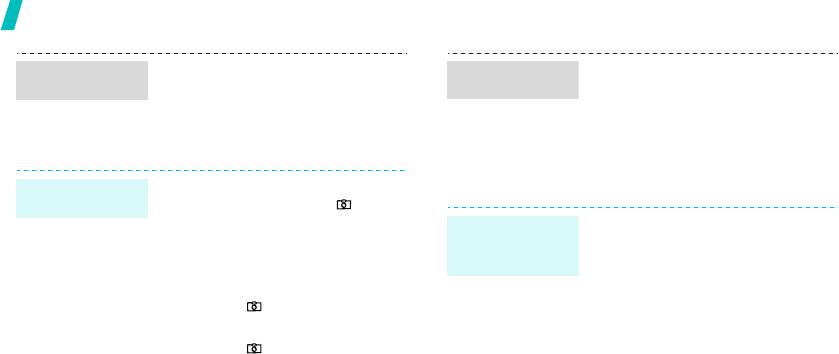
Дополнительные возможности телефона
Просмотр
1. В режиме ожидания нажмите
Воспроизведение
1. В режиме ожидания нажмите
фотографий
программную клавишу <
Меню
> и
видеоклипа
программную клавишу <
Меню
> и
выберите
Мультимедиа
→
выберите
Мультимедиа
→
Видео
Картинки
→
Фотографии
.
→
Видео
.
2. Выберите фотографию.
2. Выберите видеоклип.
Воспроизведение файлов МР3
1. В режиме ожидания нажмите и
Съемка
удерживайте клавишу [] для
видеоклипа
включения камеры.
Пользуйтесь следующими способами:
Копирование
файлов MP3 в
2. Нажмите клавишу [
1
] для
• Загрузка через беспроводное
телефон
перехода в режим записи.
подключение к Интернету
с. 51
3. Чтобы начать съемку, нажмите
• Загрузка с компьютера с помощью
клавишу [].
Samsung PC Studio
Руководство пользователя
4. Чтобы закончить съемку, нажмите
Samsung PC Studio
клавишу [ ]. Видеозапись будет
сохранена автоматически.
• Загрузка через ИК-порт
с. 93
16
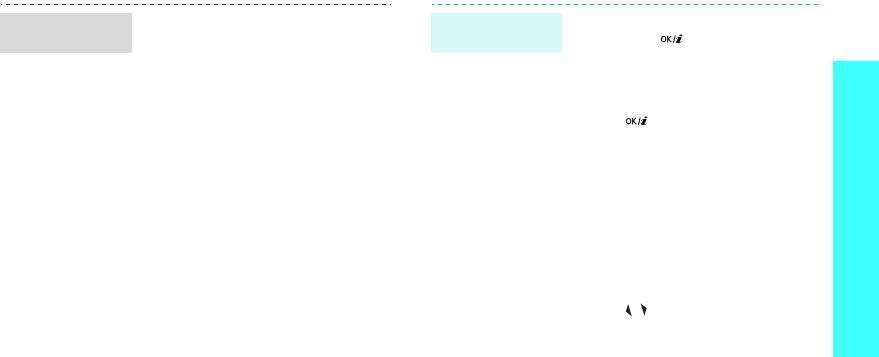
1. В режиме ожидания нажмите
Создание списка
Воспроизведение
1. На экране MP3-плеера нажмите
программную клавишу <
Меню
> и
воспроизведения
файла MP3
клавишу [].
выберите
Приложения
→
MP3-
2. При воспроизведении
Дополнительные возможности телефона
плеер
.
пользуйтесь следующими
2. Нажмите программную клавишу
клавишами:
<
Опции
> и выберите пункт
•[ ] — пауза/возобновление
Добавить в список
→
Добавить
воспроизведения;
все
или
Добавить файл
.
•[Влево] — возврат к
3. Для опции
Добавить файл
предыдущему файлу;
выберите файл и нажмите
•[Вправо] — переход к
программную клавишу <
Добав.
>.
следующему файлу;
Повторите действия, начиная с
•[Вверх] — открытие списка
шага 2.
воспроизведения;
•[Вниз] — остановка
воспроизведения;
•[/] — регулировка
громкости.
17


